WindowsにUSBを接続し、編集後、USBメモリを取り出そうとしたら、下記の画像のようなメッセージが出ることがあります。「USB大容量記憶装置の取り外し中にエラーが発生しました デバイス「USB大容量記憶装置」を停止できません。デバイスは使用中に取り外さないでください。このデバイスを使用しているプログラムを閉じてから、デバイスを取り外してください。」
本記事は、「USB大容量記憶装置の取り外し中にエラーが発生しました」というエラーが発生する原因とその対処法を説明いたします。
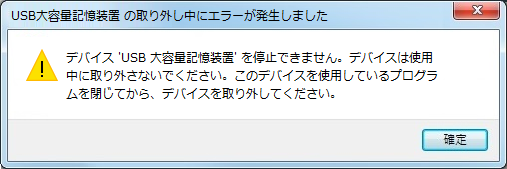
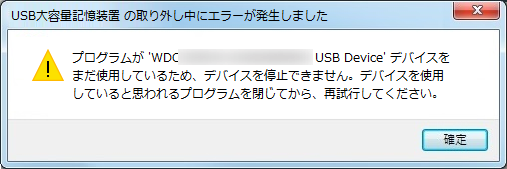
「USB大容量記憶装置の取り外し中にエラーが発生しました」というエラーが発生する原因
1.このUSBデバイスは使用中
2.Windowsのシステムに不具合がある
3.USBデバイスのデバイスドライバーに不具合がある
4.コンピューター内のプログラムが、USBメモリ内のファイルを使用している
5.Windowsのセキュリティソフト、ウイルス対策ソフト、バックアップソフトなどのアプリケーションやプログラムがバックグラウンドでUSBデバイスにアクセスする
6.USBはNTFSでフォーマットされている
USBメモリの取り出し中にエラーが発生した時の安全な取り出し方
方法1.タスクマネージャーでこのUSBメモリを使用しているプログラムを終了する
1.タスクマネージャーを開いたら、「プロセス」タブで実行中のすべてのプロセスやアプリを確認します。「プロセス」タブがない場合は「詳細表示」をクリックします。
2.タスクマネージャーで実行中のプロセスやプログラムの一覧を確認します。USB記憶装置を使用している可能性のあるプロセスやプログラムを右クリックし、「タスクの終了」をクリックします。
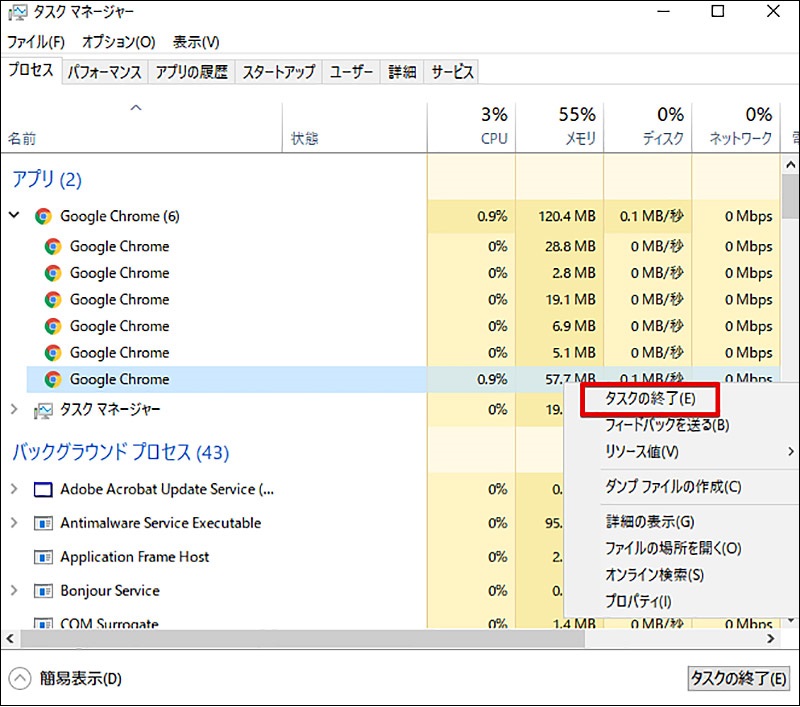
方法2.タスクバーからUSBデバイスを取り外す
タスクバーの右下方のUSBアイコンをクリックして、「(デバイス名)の取り出し」をクリックします。
方法3.エクスプローラからUSBメモリを取り外す
エクスプローラを開き、左メニューの「PC」を選択し、USBデバイスを右クリックして、「取り出し」をクリックします。
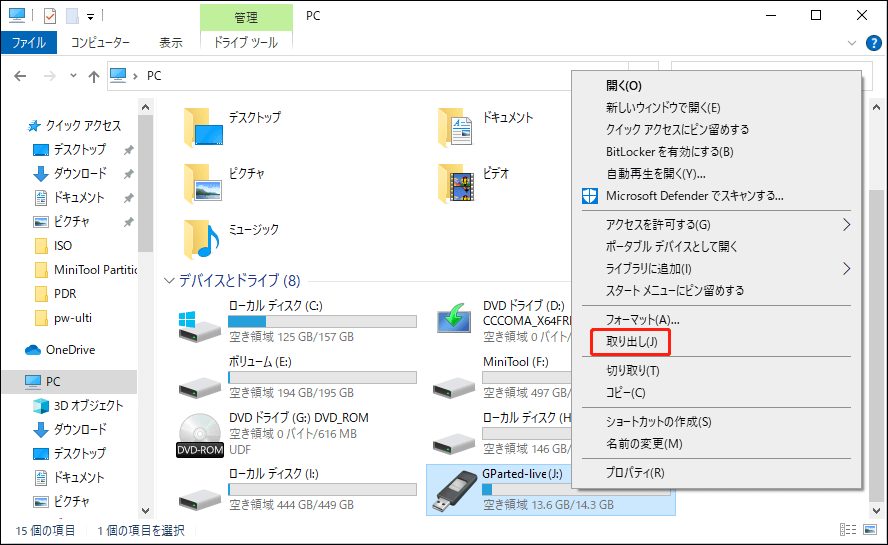
方法4.パソコンをシャットダウンしてからUSBメモリを取り外す
システムに不具合があるため、USBメモリなどの外付けデバイスが取り外しできないことがあります。電源ボタンをクリックしてメニューの「シャットダウン」をクリックして電源が完全に落ちたことを確認してから、USB機器を取り外してください。
方法5.USBメモリのドライバーを更新する
USBメモリのドライバーに問題があることが原因で「USB大容量記憶装置の取り外し中にエラーが発生しました」エラーが発生する可能性もあります。デバイスドライバーを更新することも有効です。
デバイスドライバーの更新方法(Windowsの場合)
1.「スタート」ボタンを右クリックし、表示されたメニューから「デバイスマネージャー」をクリックします。
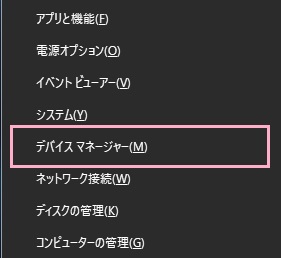
2.「ディスクドライブ」をダブルクリックし、ツリーを展開します。
3.使用しているUSBメモリーの名前を右クリックし、「ドライバーの更新」を選択します。
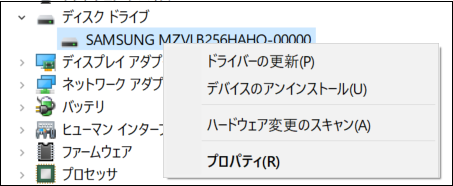
また、「デバイスのアンインストール」を選択することで、ドライバーに起因する問題を解消することができます。アンインストール後、USBメモリーを再接続するか、パソコンを再起動すると、デバイスドライバーの再インストールができます。
方法6.USBメモリのファイルシステム「NTFS」を「exFAT」に変更する
USBメモリーのファイルシステム形式が「NTFS」の場合、「exFAT」に変更することで、「USB大容量記憶装置の取り外し中にエラーが発生しました」エラーの発生を防ぐことができます。ただし、ファイルシステムを変更するには、USBメモリーをフォーマット(初期化)する必要があり、USBメモリーのデータはすべて失われます。
ファイルシステムを変更する手順:
1.「スタート」ボタンを右クリックし、表示されるメニューから「エクスプローラー」を選択します。または、タスクバーの「エクスプローラー」アイコンをクリックします。
2. 左メニューの「PC」をクリックします。
3. USBメモリの名前の上で右クリックし、「フォーマット」を選択します。
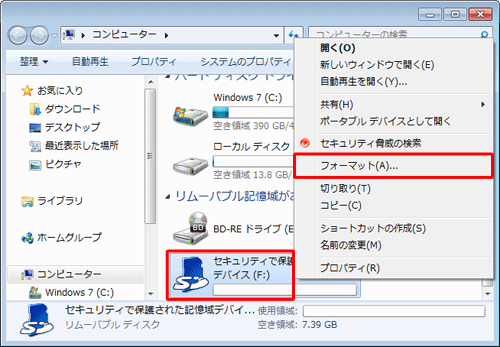
4. 「ファイルシステム」の項目で「exFAT」を選択し、「クイックフォーマット」にチェックを入れ、「開始」をクリックします。
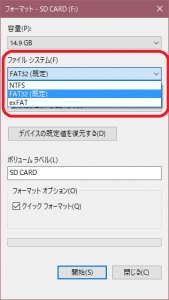
5. 警告メッセージが表示されます。「OK」をクリックすると、フォーマットが開始されます。
フォーマット完了後、バックアップしたデータを移動し、削除する際にエラーが発生しないか確認します。
エラーで消えたUSBメモリのデータを復元できるソフト
「USB大容量記憶装置の取り外し中にエラーが発生しました」エラーが発生した場合、USBメモリ内のデータが全部損失する可能性があります。この時、早急にUSBデバイスに保存されているデータを復旧すべきです。USBメモリのデータを復旧するには、Bitwar Data Recoveryというデータ復元ソフトウェアをお勧めします。
Bitwarデータ復元ソフトのメリット
1.様々なエラーでアクセス不能になったドライブからデータを救出することができます。
2.内/外付けHDD、失われたパーティション、USBメモリ、TFカード/SDカードなどのメモリーカード、ごみ箱、クラッシュしたコンピュータなどのデータ復旧をサポートします。
3.削除、フォーマット、RAWなど、さまざまな紛失のケースから高い成功率でデータを救出することができます。
4.写真、ビデオ、ドキュメント、オーディオ、メールなど、1000種類以上のデータのレスキューに対応しています。
5.MacとWindows二つのバージョンがあります。
6.初心者でも使いやすいシンプルな操作画面と機能があります。
7.新規登録者は30日間無料試用できます。
8.スキャンとプレビューは無料です。プレビューできないなら、復元する必要はありません。
まずBitwarデータ復元ソフトをパソコンにインストールしてください。復元したいディスクドライブにインストールしないでください。
ステップ1.ウィザードモードで復元したいデータの保存場所を選択します。
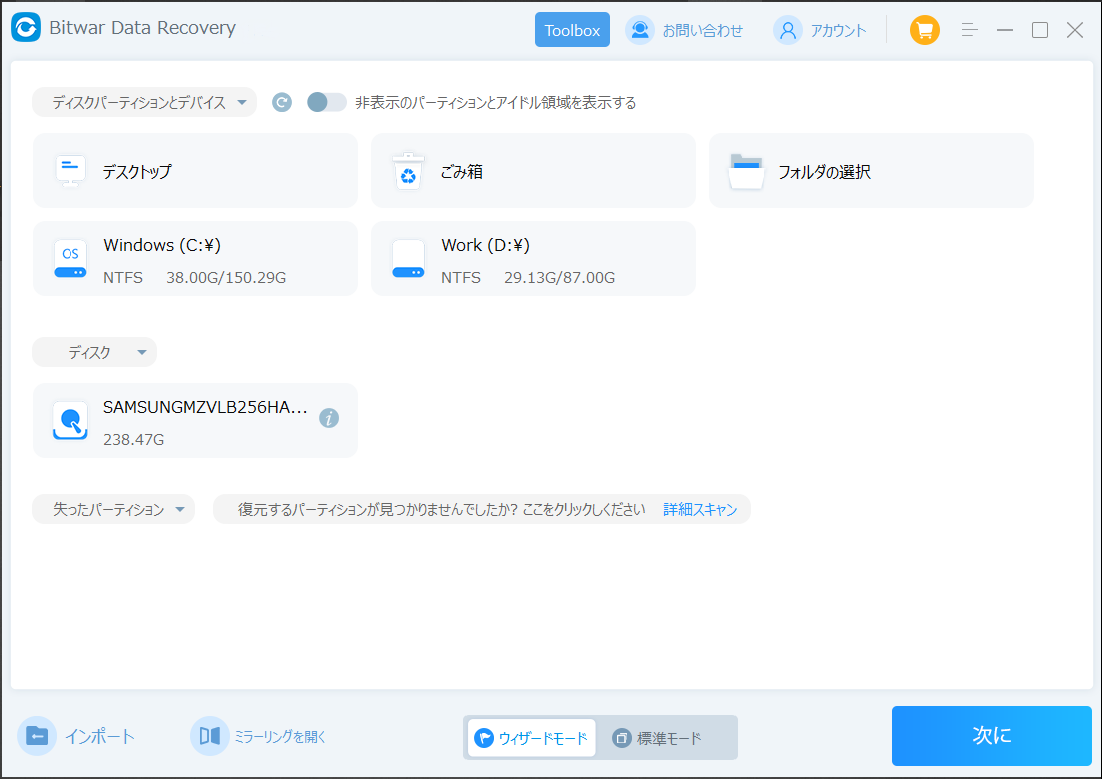
ステップ2.スキャンモードを選択します。まずクイックスキャンを実行してください。フォーマット/初期化によって消えたデータを復元する場合、直接「初期化ファイルの復元」を選択してください。「クイックスキャン」と「初期化したファイルの復元」が復元したいファイルを検出できなかったら、またディープスキャンを実行してみてください。
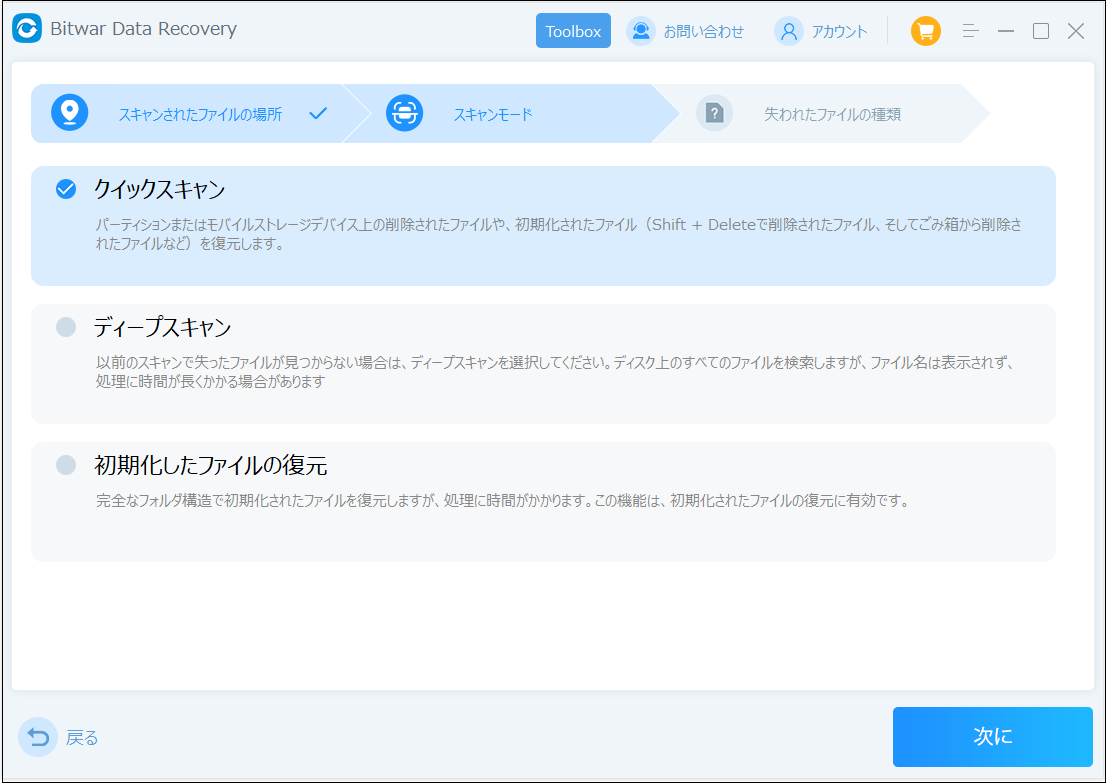
ステップ3.復元したいファイルのデータの種類を選択します。「スキャン」をクリックします。
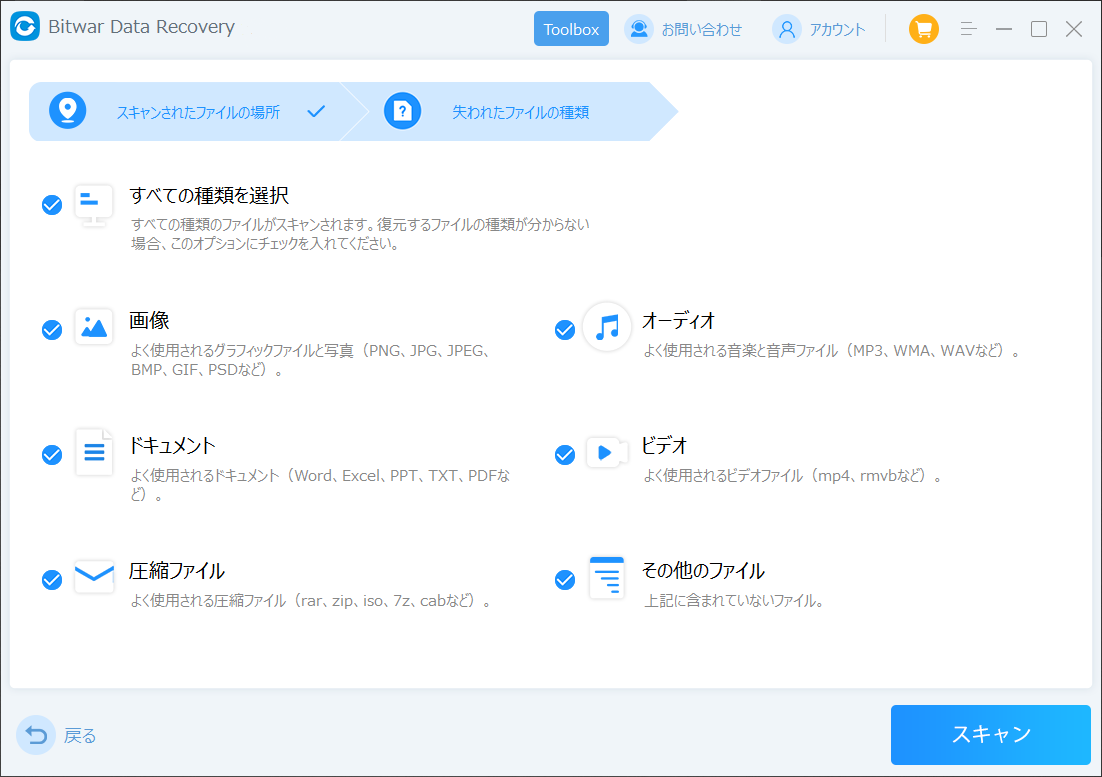
ステップ4.検出されたデータをプレビューすることができます。「復元」をクリックしてデータを他のディスクに復元します。データが上書きされないように、復元したいデータを元の場所に復元しないでください。他のドライブやデバイスに復元するのがお勧めです。復元が完了したら、データを元の保存場所にコピーすることができます。
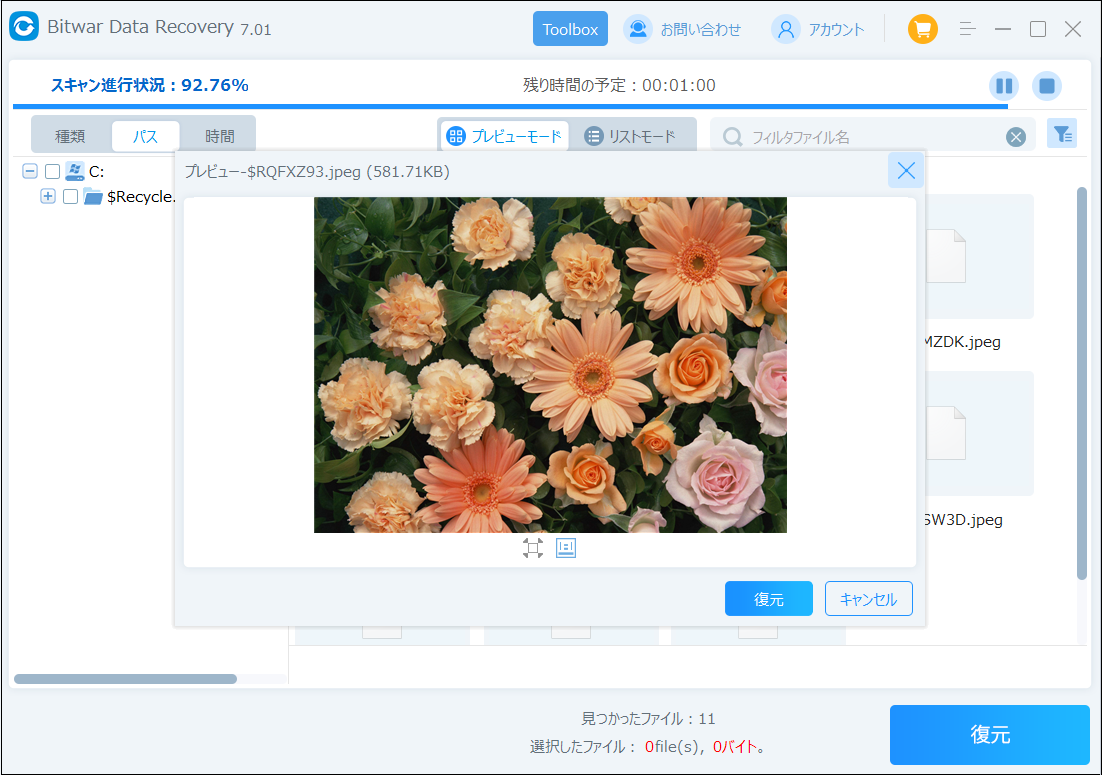
まとめ
以上の方法で「USB大容量記憶装置の取り外し中にエラーが発生しました」「このデバイスは現在使用中です」というエラーを修復できると思います。USBデバイスが順調に取り外せないことはよくあります。この時は、強制に取り外せないでください。上記の方法で安全でUSBデバイスを取り出します。USBデバイス内のデータが紛失したり、破損したりするとBitwar Data Recoveryというデータ復元ソフトウェアでデータを復元してみましょう。





